Essa opção cria objetos complexos com base em objetos bidimensionais definidos anteriormente. A opção está disponível através de um dos seguintes métodos:
- Clique no menu Editar > Editar sólidos e faces > Combinações de objetos.
- Clique em
 .
.
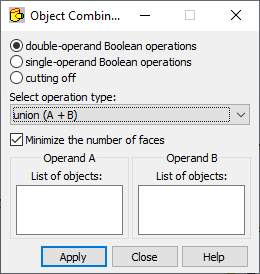
Essas opções permitem combinar objetos bidimensionais definidos anteriormente (superfície de tubulação, superfície de prisma, arco, entre outros) e objetos tridimensionais em objetos complexos. Para objetos bidimensionais, as operações são executadas em superfícies e não em objetos volumétricos (tridimensionais).
As seguintes operações em objetos predefinidos estão disponíveis no Robot:
- opções lógicas:
- Corte
No Robot, é recomendado usar elementos de superfície de 3 e 4 nós. Quando os elementos de superfície de 6 e 8 nós são usados para a geração de malha, a opção de corte pode não funcionar corretamente.
Entre as operações lógicas, é possível usar as seguintes operações lógicas (ao aplicar os mecanismos internos do Robot):
- Parte comum (A*B)
- Soma (A+B)
- Complemento (A-B) – somente para operações com 2 operandos
- Alternativa exclusiva (A ou B)
Entre as operações lógicas que usam o Modelador de sólidos, é possível usar os seguintes tipos de operações lógicas:
- Interseção
- União
- Partição
- Subtração – somente para operações de operando duplo.
- Inclusão – somente para operações de operando duplo.
- Partição (A-B) (B-A) (A*B) – somente para operações de operando duplo.
Para operações lógicas com o Modelador de sólidos, a caixa de diálogo também contém a opção Minimizar o número de faces. Quando essa opção está selecionada, se forem combinados dois sólidos, o Robot gerará uma aresta comum (face comum) para um objeto combinado (consulte a imagem a seguir – face nº 1).
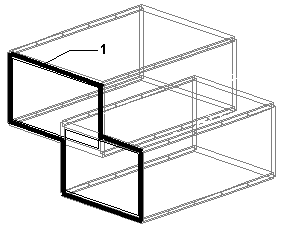
Quando essa opção está desmarcada, um número maior de arestas (faces) é gerado. Consulte o exemplo a seguir (são geradas as faces 1, 2 e 3).
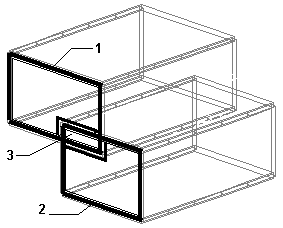
No centro da caixa diálogo, são exibidas as Configurações avançadas, que abrem uma caixa de diálogo adicional. Ao clicar no botão “<<” na parte inferior da caixa de diálogo Combinações de objetos, a caixa de diálogo é ampliada. O campo adicional permite inserir a definição do objeto complexo. A definição abrange o seguinte:
- Número do objeto complexo.
- Números dos objetos dos componentes que compõem o objeto complexo.
- Nome da operação lógica.
Os objetos complexos sucessivos são exibidos em forma de árvore.
Para restaurar o tamanho original da caixa de diálogo, clique no botão “>>”.
Consulte também: